Kā atjaunināt Google Play veikalu un lietotnes Android ierīcē?
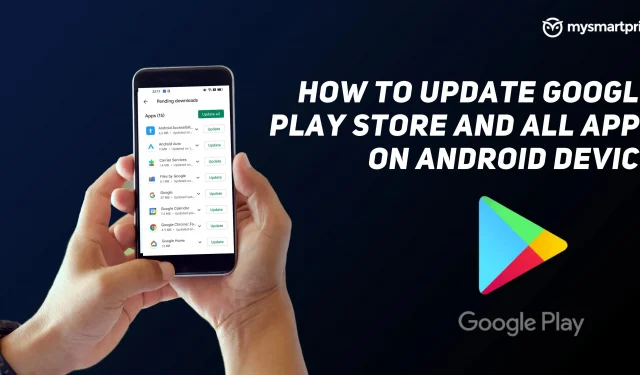
Lietotnes atjaunināšana ir svarīga, jo izstrādātāji izlaiž jaunāku savu lietotņu versiju, lai labotu kļūdas un pievienotu tai jaunas funkcijas. Šie atjauninājumi tiek izlaisti regulāri. Tagad, ja esat Android lietotājs, Google Play veikals kļūs par vietu, kur lejupielādēt un atjaunināt lietotnes.
Google Play veikals ir iepriekš instalēts visās Android ierīcēs, kurās ir Google Play pakalpojumi. Lai gan Google atjaunina Play veikalu automātiski, dažkārt Play veikals netiek atjaunināts laikā. Tas var radīt dažas problēmas ar jūsu Android viedtālruni. Tāpēc ir svarīgi to regulāri pārbaudīt. Pretējā gadījumā var rasties vairākas problēmas, piemēram, lietotnes netiek ielādētas, avārijas utt. Bet kā to pārbaudīt? Neuztraucieties, mēs esam sīki aprakstījuši visu, kā to un lietotnes manuāli atjaunināt. Bez tālākas piepūles, apskatīsim.
Kā atjaunināt Play veikala lietotni uz jaunāko versiju
Google parasti atjaunina Play veikalu ikreiz, kad tiek izlaists atjauninājums, taču, ja rodas problēmas un vēlaties pārbaudīt, vai mūsu Play veikalam ir pieejams atjauninājums, rīkojieties šādi.
- Palaidiet lietotni Google Play veikals.
- Noklikšķiniet uz sava profila attēla augšējā labajā stūrī, un tiks parādīta nolaižamā izvēlne.
- Tagad noklikšķiniet uz “Iestatījumi” un noklikšķiniet uz sadaļas “Par”. Atkal tiks parādīta nolaižamā izvēlne.
- Šeit varēsiet redzēt savu Play veikala versiju. Noklikšķiniet uz Atjaunināt Google Play veikalu, un tas parādīs, vai jūsu Play veikals ir atjaunināts. Ja tā nav jaunākā versija, tā tiks automātiski atjaunināta.
Kā manuāli atjaunināt Android lietotnes Google Play veikalā
Ja vēlaties atjaunināt konkrētu lietotni, veiciet tālāk norādītās darbības.
- Atveriet lietotni Google Play veikals savā Android viedtālrunī.
- Augšējā labajā stūrī pieskarieties sava profila ikonai un pieskarieties vienumam Pārvaldīt lietotnes un ierīces.
- Noklikšķiniet uz sadaļas “Pieejamie atjauninājumi”, un tajā tiks atzīmētas lietotnes ar atjauninājumu.
- Tagad aiz lietotņu nosaukumiem noklikšķiniet uz “Atjaunināt”, un tā tiks atjaunināta.
- Turklāt varat arī meklēt tās lietotnes nosaukumu, kuru vēlaties atjaunināt, un tajā tiks parādīta atjaunināšanas opcija.
Kā automātiski atjaunināt visas lietotnes Google Play veikalā
Visu lietojumprogrammu atjaunināšana atsevišķi var būt biedējošs uzdevums. Tāpēc jums vajadzētu iestatīt automātiskos atjauninājumus visām lietotnēm Google Play veikalā. Lūk, kā to izdarīt.
- Palaidiet lietotni Google Play veikals.
- Noklikšķiniet uz sava profila attēla augšējā labajā stūrī un noklikšķiniet uz “Iestatījumi”. Tiks parādīta nolaižamā izvēlne.
- Sadaļā Tīkla iestatījumi pieskarieties izvēlnei Automātiskie lietotņu atjauninājumi, un jūs redzēsit divas opcijas. Jebkurš tīkls nozīmē, ka Play veikals izmantos mobilos datus vai Wi-Fi, savukārt Wi-Fi opcija nozīmē, ka lietotnes tiks atjauninātas tikai tad, kad ierīce būs savienota ar Wi-Fi tīklu.
- Kad tas būs atlasīts kā opcija, Play veikals attiecīgi atjauninās lietotni.



Atbildēt